通过数据验证功能可防止Excel录入重复值。首先选中区域A1:A100,设置自定义公式=COUNTIF($A$1:$A$100,A1)=1,实现重复值拦截;其次利用名称管理器创建动态命名区域“DataList”,引用公式=OFFSET(Sheet1!$A$1,0,0,COUNTA(Sheet1!$A:$A),1),使验证范围随数据扩展;最后在数据验证中配置输入提示与错误警告,提升操作友好性,确保用户输入唯一值。
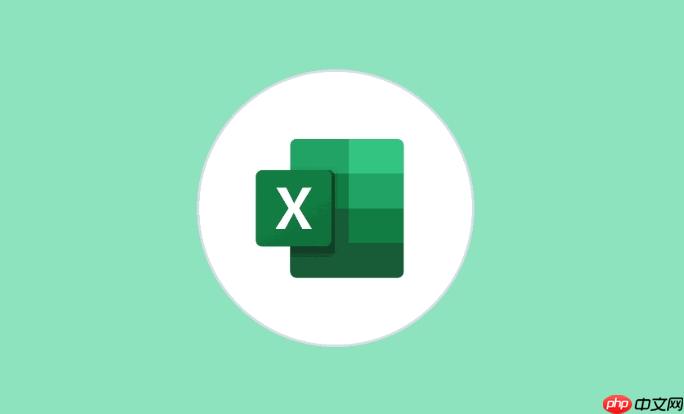
如果您在Excel中输入数据时希望避免重复值的录入,可以通过数据验证功能来实现对重复输入的有效拦截。设置后,当用户尝试输入已存在的值时,系统将自动提示错误。
本文运行环境:Dell XPS 13,Windows 11
通过设置自定义公式的数据验证规则,可以阻止在指定区域内输入重复的数据。该方法利用COUNTIF函数判断当前输入值是否已存在于目标区域中。
1、选中需要设置防止重复的数据区域,例如A1:A100。
2、点击“数据”选项卡中的“数据验证”按钮。
3、在弹出的对话框中,将“允许”条件设置为自定义。
4、在“公式”输入框中输入:=COUNTIF($A$1:$A$100,A1)=1。
5、点击“确定”完成设置,此时若输入重复值会弹出警告提示。
当数据区域可能扩展时,使用固定范围的验证规则不够灵活。通过名称管理器定义动态命名区域,可使验证规则适应不断增长的数据集。
1、点击“公式”选项卡,选择“名称管理器”,然后点击“新建”。
2、输入名称如“DataList”,在“引用位置”输入公式:=OFFSET(Sheet1!$A$1,0,0,COUNTA(Sheet1!$A:$A),1)。
3、确认后返回数据验证窗口,选择“自定义”并输入公式:=COUNTIF(DataList,A1)=1。
4、点击“确定”应用规则,此时即使新增数据也能被正确检测。
为了提升用户体验,可以在数据验证中设置输入前的提示和输入错误后的反馈信息,帮助用户理解规则要求。
1、打开数据验证对话框,在“输入信息”选项卡中输入提示语,例如:“请勿输入重复值”。
2、切换到“出错警告”选项卡,设置样式为“停止”,并填写标题和错误信息内容。
3、在错误信息中建议写明原因,例如:“该值已存在,请检查后重新输入。”
4、点击“确定”保存设置,确保用户在误操作时能收到明确反馈。
以上就是excel数据验证怎么防止输入重复值_excel数据验证防止重复输入设置的详细内容,更多请关注php中文网其它相关文章!

全网最新最细最实用WPS零基础入门到精通全套教程!带你真正掌握WPS办公! 内含Excel基础操作、函数设计、数据透视表等

Copyright 2014-2025 https://www.php.cn/ All Rights Reserved | php.cn | 湘ICP备2023035733号